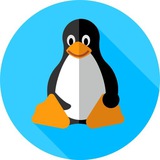Media is too big
VIEW IN TELEGRAM
Основы SQL
00:00 - подготавливаем базу
04:36 - выбираем данные SELECT
08:30 - указываем текущую базу данных
09:58 - чувствительность к регистру
12:14 - выбор определенных колонок
15:28 - фильтрация с помощью WHERE
20:59 - фильтрация с И и ИЛИ
26:38 - поиск строки по шаблону
29:18 - свой среди чужих
31:26 - NULL когда данные отсутствуют
34:27 - сортировка данных в SQL
38:37 - добавление записей с помощью SQL запроса
45:36 - обновление данных с помощью SQL
52:32 - удаляем данные из базы с помощью SQL
👉@linuxchmod
00:00 - подготавливаем базу
04:36 - выбираем данные SELECT
08:30 - указываем текущую базу данных
09:58 - чувствительность к регистру
12:14 - выбор определенных колонок
15:28 - фильтрация с помощью WHERE
20:59 - фильтрация с И и ИЛИ
26:38 - поиск строки по шаблону
29:18 - свой среди чужих
31:26 - NULL когда данные отсутствуют
34:27 - сортировка данных в SQL
38:37 - добавление записей с помощью SQL запроса
45:36 - обновление данных с помощью SQL
52:32 - удаляем данные из базы с помощью SQL
👉@linuxchmod
👍5
Команды мониторинга и отладки
👉@linuxchmod
top отобразить запущенные процессы, используемые ими ресурсы и другую полезную информацию (с автоматическим обновлением данных)ps -eafw отобразить запущенные процессы, используемые ими ресурсы и другую полезную информацию (единожды)ps -e -o pid,args --forest вывести PID’ы и процессы в виде дереваpstree отобразить дерево процессовkill -9 98989 kill -KILL 98989
«убить» процесс с PID 98989 «на смерть» (без соблюдения целостности данных)kill -TERM 98989 Корректно завершить процесс с PID 98989kill -1 98989
kill -HUP 98989 заставить процесс с PID 98989 перепрочитать файл конфигурацииlsof -p 98989 отобразить список файлов, открытых процессом с PID 98989lsof /home/user1 отобразить список открытых файлов из директории /home/user1strace -c ls > /dev/null вывести список системных вызовов, созданных и полученных процессом lsstrace -f -e open ls > /dev/null вывести вызовы бибилотекwatch -n1 ‘cat /proc/interrupts’ отображать прерывания в режиме реального времениlast reboot отобразить историю перезагрузок системыlast user1 отобразить историю регистрации пользователя user1 в системе и время его нахождения в нейlsmod вывести загруженные модули ядраfree -m показать состояние оперативной памяти в мегабайтахsmartctl -A /dev/hda контроль состояния жёсткого диска /dev/hda через SMARTsmartctl -i /dev/hda проверить доступность SMART на жёстком диске /dev/hdatail /var/log/dmesg вывести десять последних записей из журнала загрузки ядраtail /var/log/messages вывести десять последних записей из системного журнала👉@linuxchmod
👍9
Полезные команды Linux. Форматирование файловой системы
Форматирование флоппи-диска без проверки
Создать файловую систему linux на разделе hda1
Создать журналируемую файловую систему ext3 на разделе hda1
Создание файловой системы ext2 на разделе hda1
Создать файловую систему FAT32 на разделе hda1
👉@linuxchmod
# fdformat -n /dev/fd0Форматирование флоппи-диска без проверки
# mkfs /dev/hda1Создать файловую систему linux на разделе hda1
# mke2fs -j /dev/hda1Создать журналируемую файловую систему ext3 на разделе hda1
# mke2fs /dev/hda1Создание файловой системы ext2 на разделе hda1
# mkfs -t vfat 32 -F /dev/hda1Создать файловую систему FAT32 на разделе hda1
👉@linuxchmod
👍5
Полезные команды Linux. Резервное копирование ( Backup )
#
Поиск всех файлов, заканчивающихся на ".log" в директории /var/log, и упаковка их в bzip-архив
#
Поиск в директории /home/user файлов, имена которых оканчиваются на ".txt", и копирование их в другую директорию
#
Синхронизировать директории /tmp и /home
#
Синхронизировать локальную и удаленную директории через ssh туннель используя сжатие
#
Синхронизация через SSH туннель
#
Синхронизировать удалённую директорию с локальной используя ssh туннель со сжатием
#
Создать "слепок" локального диска в файл на удалённом сервере используя ssh туннель
#
Создание копии MBR ( Master Boot Record ) с /dev/hda на флоппи-диск
#
Создание резервной копии содержимого жесткого диска в файл backup
#
Восстановить MBR с флоппи-диска на /dev/hda
#
Создать полную резервную копию директории /home в файл /tmp/home0.bak
#
Создать инкрементную резервную копию директории /home в файл /tmp/home0.bak
#
Восстановить данные из резервной копии /tmp/home0.bak
#
Создать инкрементную резервную копию директории /home/user в файл backup.tar сохраняя права доступа
#
Упаковка в архив и копирование содержимого /tmp/local в директорию /home/share/ удалённого сервера, используя ssh туннель
#
Упаковка в архив и копирование содержимого /home в директорию /home/backup-home удалённого сервера, используя ssh туннель
#
Упаковка в архив и копирование одной директории в другую с сохранением прав доступа и ссылок
👉@linuxchmod
#
find /var/log -name '*.log' | tar cv --files-from=- | bzip2 > log.tar.bz2Поиск всех файлов, заканчивающихся на ".log" в директории /var/log, и упаковка их в bzip-архив
#
find /home/user -name '*.txt' | xargs cp -av --target-directory=/home/backup/ --parentsПоиск в директории /home/user файлов, имена которых оканчиваются на ".txt", и копирование их в другую директорию
#
rsync -rogpav --delete /home /tmpСинхронизировать директории /tmp и /home
#
rsync -az -e ssh --delete ip_addr:/home/public /home/localСинхронизировать локальную и удаленную директории через ssh туннель используя сжатие
#
rsync -rogpav -e ssh --delete /home ip_address:/tmpСинхронизация через SSH туннель
#
rsync -az -e ssh --delete /home/local ip_addr:/home/publicСинхронизировать удалённую директорию с локальной используя ssh туннель со сжатием
#
dd bs=1M if=/dev/hda | gzip | ssh user@ip_addr 'dd of=hda.gz'Создать "слепок" локального диска в файл на удалённом сервере используя ssh туннель
#
dd if=/dev/hda of=/dev/fd0 bs=512 count=1Создание копии MBR ( Master Boot Record ) с /dev/hda на флоппи-диск
#
dd if=/dev/sda of=/tmp/backupСоздание резервной копии содержимого жесткого диска в файл backup
#
dd if=/dev/fd0 of=/dev/hda bs=512 count=1Восстановить MBR с флоппи-диска на /dev/hda
#
dump -0aj -f /tmp/home0.bak /homeСоздать полную резервную копию директории /home в файл /tmp/home0.bak
#
dump -1aj -f /tmp/home0.bak /homeСоздать инкрементную резервную копию директории /home в файл /tmp/home0.bak
#
restore -if /tmp/home0.bakВосстановить данные из резервной копии /tmp/home0.bak
#
tar -Puf backup.tar /home/userСоздать инкрементную резервную копию директории /home/user в файл backup.tar сохраняя права доступа
#
( cd /tmp/local/ && tar c . ) | ssh -C user@ip_addr 'cd /home/share/ && tar x -p'Упаковка в архив и копирование содержимого /tmp/local в директорию /home/share/ удалённого сервера, используя ssh туннель
#
( tar c /home ) | ssh -C user@ip_addr 'cd /home/backup-home && tar x -p'Упаковка в архив и копирование содержимого /home в директорию /home/backup-home удалённого сервера, используя ssh туннель
#
tar cf - . | (cd /tmp/backup ; tar xf - )Упаковка в архив и копирование одной директории в другую с сохранением прав доступа и ссылок
👉@linuxchmod
👍5
Полезные команды Linux. Сети (LAN / WiFi)
#
Включить DHCP на сетевом интерфейсе eth0
#
Вывод статистики по сетевому интерфейсу eth0
#
Вывести имя компьютера
#
Преобразовать домен www.example.org в ip-адрес и наоборот
#
Вывести настройки сетевой карты eth0
#
Переключить интерфейс eth0 в promiscuous-режим для сбора ( сниффинг ) сетевых пакетов
#
Включить сетевой интерфейс eth0
#
Отключить сетевой интерфейс eth0
#
Назначить IP адрес и маску сетевому интерфейсу eth0
#
Вывести статус связи всех сетевых интерфейсов
#
Вывести конфигурацию беспроводного сетевого интерфейса eth1
#
Сканирование и поиск беспроводных сетей и точек доступа
#
Вывести состояние связи сетевого интерфейса eth0
#
Ресольвить ( преобразовать/разрешить ) доменное имя www.example.org в ip-адрес и наоборот
#
Песать локальной таблицы маршрутизации
#
Добавить статический маршрут в сеть 192.168.0.0/16 через шлюз с ip-адресом 192.168.1.1
#
Назначить ip-адрес шлюза по умолчанию ( default gateway )
#
Удалить ip-адрес шлюза по умолчанию ( default gateway )
#
Выводит листинг всех установленных соединений по протоколам TCP и UDP без разрешения имён в ip-адреса а так-же PID'ы и имена процессов, обслуживающих данные соединения
#
Вывод списка соединений по протоколам TCP и UDP без разрешения имён в ip-адреса а так-же и PID'ы и имена процессов, ожидающих соединений на сетевых портах
#
Вывести таблицу маршрутизации, аналог команды route -n
#
Разрешить форвардинг ( пересылку ) пакетов
#
Отлавливать и выводить весь трафик на TCP-порт 80 (обычно - HTTP)
#
Вывести информацию о доменном имени из базы данных whois
👉@linuxchmod
#
dhclient eth0Включить DHCP на сетевом интерфейсе eth0
#
ethtool eth0Вывод статистики по сетевому интерфейсу eth0
#
hostnameВывести имя компьютера
#
host www.example.comПреобразовать домен www.example.org в ip-адрес и наоборот
#
ifconfig eth0Вывести настройки сетевой карты eth0
#
ifconfig eth0 promiscПереключить интерфейс eth0 в promiscuous-режим для сбора ( сниффинг ) сетевых пакетов
#
ifup eth0Включить сетевой интерфейс eth0
#
ifdown eth0Отключить сетевой интерфейс eth0
#
ifconfig eth0 192.168.1.1 netmask 255.255.255.0Назначить IP адрес и маску сетевому интерфейсу eth0
#
ip link showВывести статус связи всех сетевых интерфейсов
#
iwconfig eth1Вывести конфигурацию беспроводного сетевого интерфейса eth1
#
iwlist scanСканирование и поиск беспроводных сетей и точек доступа
#
mii-tool eth0Вывести состояние связи сетевого интерфейса eth0
#
nslookup www.example.comРесольвить ( преобразовать/разрешить ) доменное имя www.example.org в ip-адрес и наоборот
#
route -nПесать локальной таблицы маршрутизации
#
route add -net 192.168.0.0 netmask 255.255.0.0 gw 192.168.1.1Добавить статический маршрут в сеть 192.168.0.0/16 через шлюз с ip-адресом 192.168.1.1
#
route add -net 0/0 gw IP_GatewayНазначить ip-адрес шлюза по умолчанию ( default gateway )
#
route del 0/0 gw IP_gatewayУдалить ip-адрес шлюза по умолчанию ( default gateway )
#
netstat -tupВыводит листинг всех установленных соединений по протоколам TCP и UDP без разрешения имён в ip-адреса а так-же PID'ы и имена процессов, обслуживающих данные соединения
#
netstat -tuplВывод списка соединений по протоколам TCP и UDP без разрешения имён в ip-адреса а так-же и PID'ы и имена процессов, ожидающих соединений на сетевых портах
#
netstat -rnВывести таблицу маршрутизации, аналог команды route -n
#
echo "1" > /proc/sys/net/ipv4/ip_forwardРазрешить форвардинг ( пересылку ) пакетов
#
tcpdump tcp port 80Отлавливать и выводить весь трафик на TCP-порт 80 (обычно - HTTP)
#
whois www.example.comВывести информацию о доменном имени из базы данных whois
👉@linuxchmod
👍6
Примеры типовых операций в bash-скриптах
1.Ввод-вывод, перенаправление
#!/bin/bash
# Любой shell-скрипт всегда начинается со строчки #!/bin/bash (или #!/bin/sh)
# Комментарии всегда начинаются со знака #
# Для того, чтоб вывести на экран сообщение, используем команду ECHO
# а это пример форматированного вывода... почти как в Си
printf "форматированный вывод десять=%d строка=%s float=%f шестнадцатиричное_число=0x%X\n" 10 "строка" 11.56 234
# пример чтения ввода с клавиатуры
read A
echo $A
printf "
вы только что ввели слово: %s\n" "$A"
#перенаправление, конвейеры, получение результата вывода другой программы
# пример генерации пароля из 10 букв
PASSWORD1=`cat /dev/urandom | tr -d -c 'a-zA-Z0-9' | fold -w 10 | head -1`
echo Password=$PASSWORD1
#кавычки вида `` дают результат вывода на экран того, что внутри них (т.е. выполняется
#программа или скрипт, написанные внутри таких кавычек и результат, выводимый ими на
#стандартный вывод является результатом операции "обратные кавычки"
#в данном случае результатом является вывод конвейера из нескольких программ.
#операция | обозначает конвейер. Т.е. в нашем примере:
#cat /dev/urandom выводит на стд.вывод содержимое файла /dev/urandom (спец.файл для генерации псевдослуч.чисел)
#tr осуществляет трансляцию,т.е. заменяет одни байты другими (это нужно, чтоб избежать появления в пароле непе-
#чатаемых символов)
#fold разбивает то, что ей пришло на стд.ввод на строки длиной 10 символов и выводит это на стд.вывод
#head -1 выводит первую строчку того, что ей пришло на стандартный ввод.
# или так:
Не забываем, что для того, чтоб скрипт можно было запустить, надо изменить права доступа к нему, добавив возможность исполнения файла, например командой
2.Арифметические действия, циклы по кол-ву раз
3.Разного рода проверки
#!/bin/bash
# пример проверки существования файла
# создаем файл test1
# проверяем существование файла test1
# проверяем несуществование файла test2
# краткая справка по другим опциям команды [ ]
# -d filename директория существует
# -f filename файл существует
# -L filename символьная ссылка существует
# -r, -w, -x файл доступен для чтения, записи или выполнения
# -s filename файл существует и имеет ненулевую длину
# f1 -nt f2 f1 новее чем f2
# f1 -ot f2 f1 старше чем f2
4.Работа с FTP в скрипте.
5.Работа с telnet в скрипте.
Примечание: в этом случае root логинится без пароля, если нужен пароль, то надо добавить после echo "root" еще одно эхо с паролем.
Прочее полезное.
#!/bin/bash
👉@linuxchmod
1.Ввод-вывод, перенаправление
#!/bin/bash
# Любой shell-скрипт всегда начинается со строчки #!/bin/bash (или #!/bin/sh)
# Комментарии всегда начинаются со знака #
# Для того, чтоб вывести на экран сообщение, используем команду ECHO
echo "hello, world"# а это пример форматированного вывода... почти как в Си
printf "форматированный вывод десять=%d строка=%s float=%f шестнадцатиричное_число=0x%X\n" 10 "строка" 11.56 234
# пример чтения ввода с клавиатуры
read A
echo $A
printf "
вы только что ввели слово: %s\n" "$A"
#перенаправление, конвейеры, получение результата вывода другой программы
# пример генерации пароля из 10 букв
PASSWORD1=`cat /dev/urandom | tr -d -c 'a-zA-Z0-9' | fold -w 10 | head -1`
echo Password=$PASSWORD1
#кавычки вида `` дают результат вывода на экран того, что внутри них (т.е. выполняется
#программа или скрипт, написанные внутри таких кавычек и результат, выводимый ими на
#стандартный вывод является результатом операции "обратные кавычки"
#в данном случае результатом является вывод конвейера из нескольких программ.
#операция | обозначает конвейер. Т.е. в нашем примере:
#cat /dev/urandom выводит на стд.вывод содержимое файла /dev/urandom (спец.файл для генерации псевдослуч.чисел)
#tr осуществляет трансляцию,т.е. заменяет одни байты другими (это нужно, чтоб избежать появления в пароле непе-
#чатаемых символов)
#fold разбивает то, что ей пришло на стд.ввод на строки длиной 10 символов и выводит это на стд.вывод
#head -1 выводит первую строчку того, что ей пришло на стандартный ввод.
# или так:
PASSWORD2=`cat /dev/urandom | tr -dc _A-Z-a-z-0-9 | head -c10`
echo Password=$PASSWORD2Не забываем, что для того, чтоб скрипт можно было запустить, надо изменить права доступа к нему, добавив возможность исполнения файла, например командой
chmod a+x script.sh2.Арифметические действия, циклы по кол-ву раз
#!/bin/bash
A="10"
B="5"
C=`expr $A + $B`
printf "A=10 B=5 C=expr \$A + \$B C=%d \n" "$C"
# пример цикла по i
I=0
while [ $I -lt 15 ]
do
printf "0x%02x " "$I"
I=`expr $I + 1`
done
echo3.Разного рода проверки
#!/bin/bash
# пример проверки существования файла
# создаем файл test1
touch test1# проверяем существование файла test1
if [ -f test1 ] ; then
echo "файл test1 существует"
fi# проверяем несуществование файла test2
if ! [ -f test2 ] ; then
echo "файл test2 не существует"
fi# краткая справка по другим опциям команды [ ]
# -d filename директория существует
# -f filename файл существует
# -L filename символьная ссылка существует
# -r, -w, -x файл доступен для чтения, записи или выполнения
# -s filename файл существует и имеет ненулевую длину
# f1 -nt f2 f1 новее чем f2
# f1 -ot f2 f1 старше чем f2
4.Работа с FTP в скрипте.
#!/bin/bash
ADDRESS=192.168.1.150
USER=root
PASSWORD=root
ftp -n -p ADDRESS <<EoF
user USER PASSWORD
cd /usr/bin
put my_cool_program
quit
EoF
exit 05.Работа с telnet в скрипте.
#!/bin/bash
(
sleep 1
echo "root"
echo "cd /tmp"
echo "ls"
sleep 1
echo "quit"
) | telnet 192.168.1.150Примечание: в этом случае root логинится без пароля, если нужен пароль, то надо добавить после echo "root" еще одно эхо с паролем.
Прочее полезное.
#!/bin/bash
# пример цикла по множеству значений
for A in раз два три четыре пять
do
echo "$A,"
done
echo "вышел заяц погулять"
echo👉@linuxchmod
👍6🔥2
System Monitoring Center – Инструмент для мониторинга производительности и использования системы на основе GTK и Python
Оссобености:
• Мониторинг ЦП, ОЗУ, диска, сети, ГП, информации об оборудовании
• Мониторинг и управление процессами, пользователями, устройствами хранения, запускаемыми приложениями, службами (systemd) и переменными среды
• Мониторинг общей системной информации
• Параметры настройки для каждой вкладки
• Низкое использование системных ресурсов при мониторинге
• Предоставляет справочную информацию при наведении курсора мыши на несколько объектов графического интерфейса
• Адаптируется к теме системы
https://github.com/hakandundar34coding/system-monitoring-center
👉@linuxchmod
Оссобености:
• Мониторинг ЦП, ОЗУ, диска, сети, ГП, информации об оборудовании
• Мониторинг и управление процессами, пользователями, устройствами хранения, запускаемыми приложениями, службами (systemd) и переменными среды
• Мониторинг общей системной информации
• Параметры настройки для каждой вкладки
• Низкое использование системных ресурсов при мониторинге
• Предоставляет справочную информацию при наведении курсора мыши на несколько объектов графического интерфейса
• Адаптируется к теме системы
https://github.com/hakandundar34coding/system-monitoring-center
👉@linuxchmod
👍6
Полезные команды Linux. Microsoft Windows networks (samba)
Монтировать smb-ресурс, расшаренный на windows-машине, в папку локальной файловой системы
Преобразовать имя netbios. Программа nbtscan не во всех системах присутствует по-умолчанию, nmblookup включен в пакет samba
Преобразовать имя netbios. Программа nbtscan не во всех системах присутствует по-умолчанию, nmblookup включен в пакет samba
Вывести список ресурсов, выделенных в общий доступ на windows-машине
Аналог программы wget для SMB протокола
👉@linuxchmod
# mount -t smbfs -o username=user,password=pass //WinClient/share /mnt/shareМонтировать smb-ресурс, расшаренный на windows-машине, в папку локальной файловой системы
# nbtscan ip_addrПреобразовать имя netbios. Программа nbtscan не во всех системах присутствует по-умолчанию, nmblookup включен в пакет samba
# nmblookup -A ip_addrПреобразовать имя netbios. Программа nbtscan не во всех системах присутствует по-умолчанию, nmblookup включен в пакет samba
# smbclient -L ip_addr/hostnameВывести список ресурсов, выделенных в общий доступ на windows-машине
# smbget -Rr smb://ip_addr/shareАналог программы wget для SMB протокола
👉@linuxchmod
👍4
Восстановление удаленных файлов на ext3
Для восстановления файлов будем пользоваться утилитой ext3grep. Сначала установим её при помощи пакетного менеджера вашего дистрибутива. Например так:
Последовательность действий
Прежде чем приступить к восстановлению файлов, необходимо отмонтировать раздел с которым предстоит работать. Ни в коем случае не запускайте процесс на неотмонтированном разделе
Попробуем поискать удаленный файл по части его названия
Эта команда должна выдать имена файлов, содержащие подстроку xxx. При обработке больших разделов придется набраться терпения и немного подождать. После этого выбираем нужный файл и даем команду на восстановление
Восстановленный файл будет помещен в каталог RESTORED_FILES рабочей директории. После этого монтируем раздел и перемещаем файл на прежнее место.
Утилита ext3grep имеет много других опций и фильтров для поиска файла, поэтому обязательно ознакомьтесь со справкой man ext3grep. И помните, чем быстрее после случайного удаления файла произвести его восстановление, тем больше шансов на успех этой операции.
👉@linuxchmod
Для восстановления файлов будем пользоваться утилитой ext3grep. Сначала установим её при помощи пакетного менеджера вашего дистрибутива. Например так:
# apt-get install ext3grepПоследовательность действий
Прежде чем приступить к восстановлению файлов, необходимо отмонтировать раздел с которым предстоит работать. Ни в коем случае не запускайте процесс на неотмонтированном разделе
# umount /mnt/sdb1/Попробуем поискать удаленный файл по части его названия
# ext3grep --dump-names /dev/sdb1 |grep -i xxxЭта команда должна выдать имена файлов, содержащие подстроку xxx. При обработке больших разделов придется набраться терпения и немного подождать. После этого выбираем нужный файл и даем команду на восстановление
# ext3grep --restore-file xxx.avi /dev/sdb1Восстановленный файл будет помещен в каталог RESTORED_FILES рабочей директории. После этого монтируем раздел и перемещаем файл на прежнее место.
# mount /mnt/sdb1
# mv RESTORED_FILES/xxx.avi -t /mnt/sdb1/Утилита ext3grep имеет много других опций и фильтров для поиска файла, поэтому обязательно ознакомьтесь со справкой man ext3grep. И помните, чем быстрее после случайного удаления файла произвести его восстановление, тем больше шансов на успех этой операции.
👉@linuxchmod
👍4
Полезные команды Linux. Фаервол IPTABLES, штатный, для большинства дистрибутивов Linux
Вывести список всец цепочек правил
Вывести все цепочки из NAT таблицы
Очистить все цепочки правил в таблице NAT
Очистить все пользовательские цепочки правил в таблице filter
Очистить все цепочки правил в таблице filter
Разрешить входящие соединения с telnet
Запретить исходящие HTTP соединения
включить NAT (Network Address Translate) исходящих пакетов на интерфейс eth0. Допустимо при использовании с динамически выделяемыми ip-адресами.
Пересылка пакетов, адресованных одному хосту, на другой хост
Включить логгирование пакетов, проходящих через цепочку INPUT, и добавлением к сообщению префикса "DROP INPUT"
Разрешить форвардинг POP3 соединений
👉@linuxchmod
# iptables -t filter -LВывести список всец цепочек правил
# iptables -t nat -LВывести все цепочки из NAT таблицы
# iptables -t nat -FОчистить все цепочки правил в таблице NAT
# iptables -t filter -XОчистить все пользовательские цепочки правил в таблице filter
# iptables -t filter -FОчистить все цепочки правил в таблице filter
# iptables -t filter -A INPUT -p tcp --dport telnet -j ACCEPTРазрешить входящие соединения с telnet
# iptables -t filter -A OUTPUT -p tcp --dport http -j DROPЗапретить исходящие HTTP соединения
# iptables -t nat -A POSTROUTING -o eth0 -j MASQUERADEвключить NAT (Network Address Translate) исходящих пакетов на интерфейс eth0. Допустимо при использовании с динамически выделяемыми ip-адресами.
# iptables -t nat -A PREROUTING -d 192.168.0.1 -p tcp -m tcp --dport 22 -j DNAT --to-destination 10.0.0.2:22Пересылка пакетов, адресованных одному хосту, на другой хост
# iptables -t filter -A INPUT -j LOG --log-prefixВключить логгирование пакетов, проходящих через цепочку INPUT, и добавлением к сообщению префикса "DROP INPUT"
# iptables -t filter -A FORWARD -p tcp --dport pop3 -j ACCEPTРазрешить форвардинг POP3 соединений
👉@linuxchmod
👍3
Полезные команды Linux. Мониторинг и отладка системы
#
Вывод статистики по оперативной памяти
#
Убить процесс с PID proc_id, без соблюдения целостности данных, то есть насмерть
#
Перечитать файл конфигурации процессом с PID proc_id
#
Вывод истории ребутов системы
#
Вывести список открытых файлов из директории /home/user1
#
Вывести список файлов, открытых процессом с PID proc_id
#
Список загруженных модулей ядра
#
Вывести список PID'ов и процессов в виде дерева
#
Отобразить работающие в системе процессы, используемые ими ресурсы и другую полезную информацию ( единожды )
#
Вывести дерево процессов
#
Проверить доступность SMART на жёстком диске /dev/hda
#
Проверка состояния жёсткого диска /dev/hda через SMART
#
Вывести список системных вызовов, созданных и полученных процессом ls
#
Вывести список вызовов системных бибилотек
#
Вывести десять последних записей из системного журнала
#
Вывести десять последних записей из журнала загрузки ядра
#
Вывести список работающих в системе процессов с различной полезной информацией в режиме реального времени с автоматическим обновлением данных
#
Выводить прерывания в режиме реального времени
👉@linuxchmod
#
free -mВывод статистики по оперативной памяти
#
kill -9 proc_idУбить процесс с PID proc_id, без соблюдения целостности данных, то есть насмерть
#
kill -1 proc_idПеречитать файл конфигурации процессом с PID proc_id
#
last rebootВывод истории ребутов системы
#
lsof /home/user1Вывести список открытых файлов из директории /home/user1
#
lsof -p proc_idВывести список файлов, открытых процессом с PID proc_id
#
lsmodСписок загруженных модулей ядра
#
ps -e -o pid,args --forestВывести список PID'ов и процессов в виде дерева
#
ps -eafwОтобразить работающие в системе процессы, используемые ими ресурсы и другую полезную информацию ( единожды )
#
pstreeВывести дерево процессов
#
smartctl -i /dev/hdaПроверить доступность SMART на жёстком диске /dev/hda
#
smartctl -A /dev/hdaПроверка состояния жёсткого диска /dev/hda через SMART
#
strace -c ls >/dev/nullВывести список системных вызовов, созданных и полученных процессом ls
#
strace -f -e open ls >/dev/nullВывести список вызовов системных бибилотек
#
tail /var/log/messagesВывести десять последних записей из системного журнала
#
tail /var/log/dmesgВывести десять последних записей из журнала загрузки ядра
#
topВывести список работающих в системе процессов с различной полезной информацией в режиме реального времени с автоматическим обновлением данных
#
watch -n1 'cat /proc/interrupts'Выводить прерывания в режиме реального времени
👉@linuxchmod
👍6